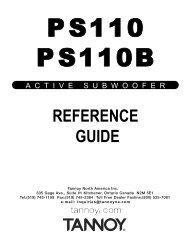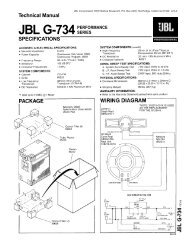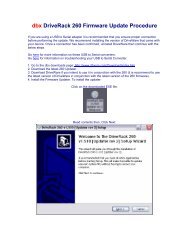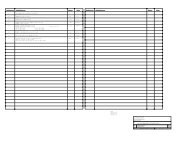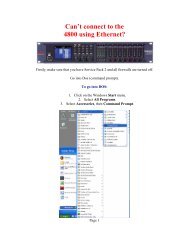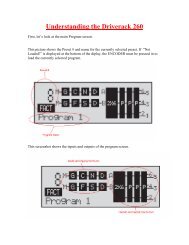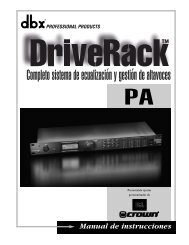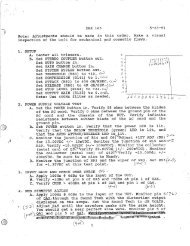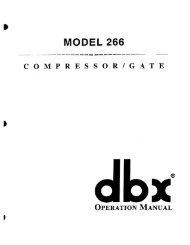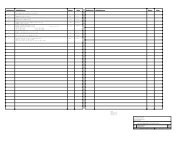Processeur d'égalisation et de gestion totale des systèmes de ... - dbx
Processeur d'égalisation et de gestion totale des systèmes de ... - dbx
Processeur d'égalisation et de gestion totale des systèmes de ... - dbx
You also want an ePaper? Increase the reach of your titles
YUMPU automatically turns print PDFs into web optimized ePapers that Google loves.
Section 4 Fonctions d’utilisation<br />
Section 4 - Fonctions d’utilisation<br />
14<br />
La section Operation du DriveRack® PA+ vous perm<strong>et</strong> d’accé<strong>de</strong>r rapi<strong>de</strong>ment aux fonctions<br />
d’utilisation. Dans ce chapitre, vous trouverez les <strong>de</strong>scriptions <strong>de</strong>s fonctions <strong>de</strong> Pres<strong>et</strong>s <strong>et</strong> <strong>de</strong>s<br />
fonctions d’utilisation du DriveRack® PA+.<br />
4.1 Définition du Pres<strong>et</strong><br />
Premièrement, pour comprendre le fonctionnement du DriveRack® PA+, vous <strong>de</strong>vez connaître<br />
les éléments qui sont combinés pour constituer un “Pres<strong>et</strong>”. En eff<strong>et</strong>, les Pres<strong>et</strong>s individuels<br />
sont composés <strong>de</strong> plusieurs niveaux d’édition. Après la mise sous tension, l’appareil est au<br />
niveau du mo<strong>de</strong> “Pres<strong>et</strong>”. Ce niveau fournit <strong>de</strong>s informations sur le Pres<strong>et</strong> sélectionné, comme<br />
le nom du Pres<strong>et</strong>, le traitement <strong>de</strong> signal <strong>et</strong> le traj<strong>et</strong> <strong>de</strong> signal en cours. À partir <strong>de</strong> ce niveau,<br />
le DriveRack® PA+ vous offre la possibilité d’accé<strong>de</strong>r à <strong>de</strong>s niveaux subséquents, qui sont<br />
dédiés à l’édition du Pres<strong>et</strong>. Vous pouvez accé<strong>de</strong>r au mo<strong>de</strong> Utility à partir du menu Utility, qui<br />
sert pour plusieurs Pres<strong>et</strong>s.<br />
4.2 Navigation dans les Pres<strong>et</strong>s d’usine<br />
En sortie d’usine, le DriveRack® PA+ m<strong>et</strong> à votre disposition 25 Pres<strong>et</strong>s d’usine utilisant<br />
diverses configurations <strong>de</strong> routage conçues pour les installations <strong>et</strong> applications <strong>de</strong><br />
sonorisation types. Les Pres<strong>et</strong>s d’usine offrent <strong>de</strong>s titres explicatifs pour vous ai<strong>de</strong>r à<br />
configurer rapi<strong>de</strong>ment votre système. Ces Pres<strong>et</strong>s peuvent également servir <strong>de</strong> modèles ou <strong>de</strong><br />
points <strong>de</strong> départ pour la création <strong>de</strong> Pres<strong>et</strong>s utilisateur.<br />
Sélection <strong>de</strong>s Pres<strong>et</strong>s :<br />
La façon la plus rapi<strong>de</strong> pour configurer votre DriveRack® PA+ est d’utiliser l’un <strong>de</strong>s Pres<strong>et</strong>s<br />
d’usine fournis. Pour sélectionner un Pres<strong>et</strong>, maintenez la touche enfoncée.<br />
Tournez la mol<strong>et</strong>te pour faire défiler les divers Pres<strong>et</strong>s. Lorsqu’un Pres<strong>et</strong> d’usine est<br />
sélectionné, son nom s’affiche dans le coin inférieur gauche <strong>de</strong> l’écran LCD. Vous pouvez<br />
constater que les noms <strong>de</strong> Pres<strong>et</strong> sont liés directement à <strong>de</strong>s applications spécifiques. Une fois<br />
le Pres<strong>et</strong> sélectionné, appuyez sur la mol<strong>et</strong>te (ou appuyez sur pour<br />
annuler). L’écran ressemble alors à ceci :<br />
26<br />
L<br />
G<br />
R<br />
FACT<br />
F<br />
B<br />
S<br />
U<br />
B<br />
StOutwStSub<br />
C<br />
X<br />
P L<br />
P L<br />
P L<br />
LH RH<br />
LM<br />
RM<br />
LL<br />
RL<br />
DriveRack ®<br />
Lorsque vous sélectionnez un Pres<strong>et</strong> d’usine, l’icône FACT s’affiche au-<strong>de</strong>ssus <strong>de</strong> son nom.<br />
Lorsque vous sélectionnez un Pres<strong>et</strong> utilisateur, l’icône USER s’affiche au-<strong>de</strong>ssus <strong>de</strong> son nom.<br />
®<br />
PA+